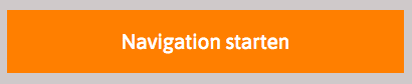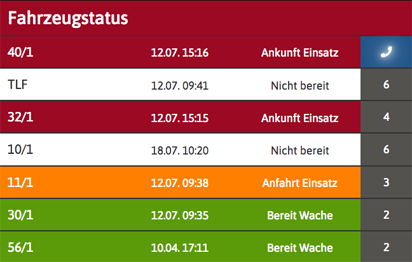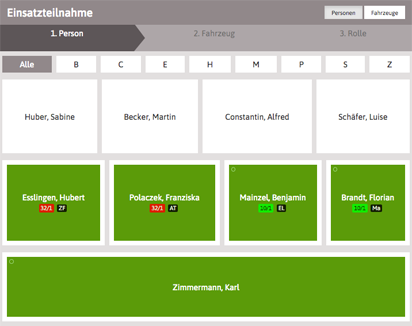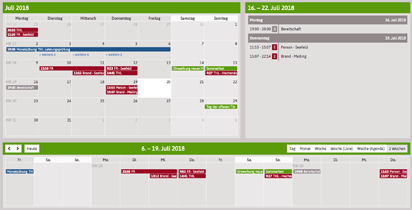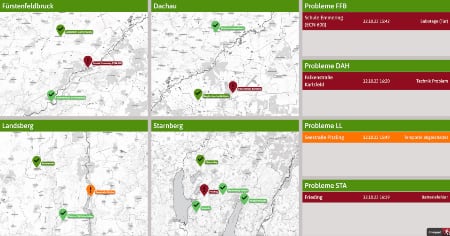Status Monitore
mit konfigurierbaren Status-Bildschirmen immer den Überblick behalten
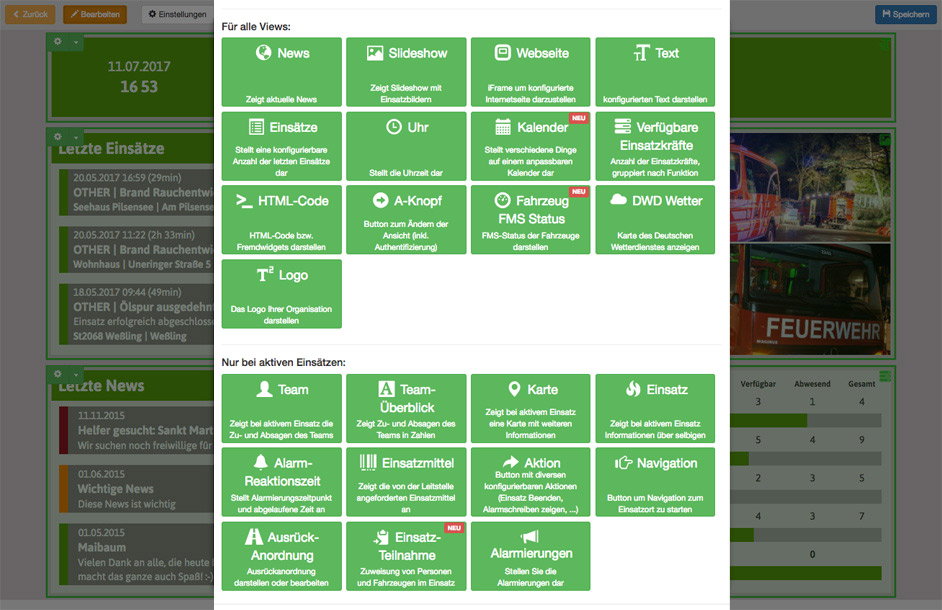
Mit den konfigurierbaren Status-Bildschirmen lassen sich individuelle Ansichten mittels Drag & Drop für verschiedene Monitore festlegen. Die Ansichten wechseln automatisch, sobald eine Einsatzalarmierung eintrifft oder der Einsatz beendet wird. Mit dem Editor können Sie aus einer Liste von sog. Widgets wählen, die Sie frei auf den Ansichten platzieren und einstellen können.
Liste der verfügbaren Widgets:
Zeigen Sie alle relevanten Informationen über den aktuellen Einsatz an. Sie bestimmen, welche Daten sichtbar sind.

Verschaffen Sie sich schnell einen Überblick, welcher Ihrer Team-Mitglieder zu einem Einsatz Zu- oder Abgesagt hat oder welche Teile des Teams grundsätzlich Abwesend sind.
Im Blick haben Sie außerdem die Fähigkeiten der zugesagten Personen. Sie können definieren, welcher Status und welche Informationen dargestellt werden.

Zeigen Sie eine Zusammenfassung der alarmierten Personen dar.
Folgende Einstellungen können u.a. konfiguriert werden:
- nur bestimmte Personengruppen miteinbeziehen
- Darstellung von Zu- und Absagen, sowie angefragter Personen
- Abwesende Personen als Angefragt oder Abgesagt darstellen
- Vertikale oder Horizontale Darstellung
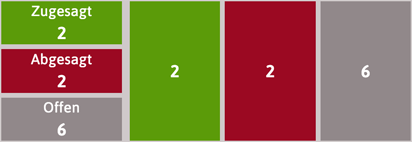
Stellen Sie den Anfahrtsweg oder die genauere Umgebung des Einsatzortes dar. Es können diverse Einstellungen konfiguriert werden:
- Anbieter (Google, Open Street Maps, BayernAtlas)
- Hydrantendaten darstellen (sofern vorhanden)
- Zoomstufe
- Route darstellen (nur Google)
- Verkehrsinfos darstellen (nur Google)
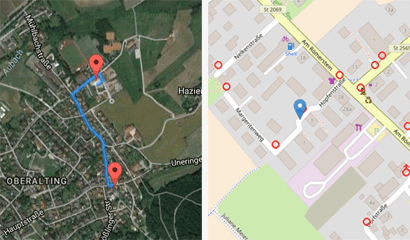
Stellen Sie einen ausgewählten Kartenbereich auch außerhalb eines Einsatzes dar. Folgende Informationen lassen sich einblenden:
- Verkehrsinfos
- Hydrantendaten
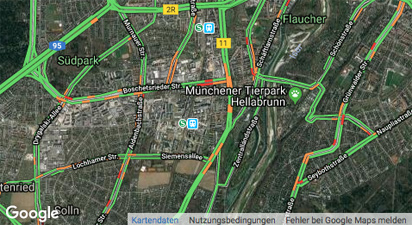
Stellen Sie hinterlegte und zum Einsatz passende Einsatzobjekte und deren Alarminformationen übersichtlich dar.
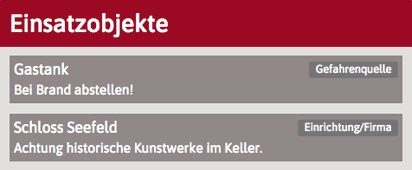
Zeigen Sie die angeforderten Einsatzmittel an.
Konfigurieren Sie u.a. folgende Einstellungen:
- Typen (Aktive und/oder inaktive Einsatzmittel der eigenen und/oder anderer Organisationen)
- Erweiterte Anzeige (geforderte Einsatzmittel mit weiteren Informationen anreichern)
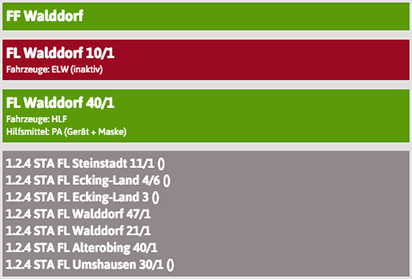
Zeigen Sie eigene vordefinierte Ausrückanordnungen inkl. der angeforderten Hilfsmittel in einer übersichtlichen Ansicht an.
Passen Sie vordefinierte Ausrückanordnungen im aktuellen Einsatz einfach nachträglich an, indem Sie im Editor per Klick oder Touch Fahrzeuge Ihrer Feuerwehr entfernen oder hinzufügen und diese einfach beladen.
Zeigen Sie außerdem den aktuellen FMS-Status an (sofern vorhanden).
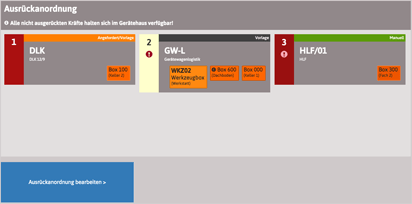
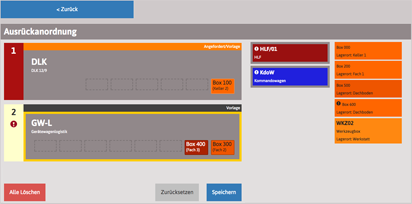
Stellen Sie den Tetra FMS-Status oder Sprechwünsche ihrer Fahrzeuge dar. Sie können wählen zwischen der Darstellung des aktuellen Status oder einer Status-Historie.
Durch verschiedene Filtermöglichkeiten (nach Fahrzeug, nach Status), können Sie auch eine Untermenge Ihrer Fahrzeuge darstellen.
Mit dem Touch-optimierten Einsatz-Teilnahme Widget haben Sie während eines laufenden Einsatzes die Möglichkeit, verschiedene Zuordnungen vorzunehmen:
- Definieren Sie, welche Personen in welchem Fahrzeug mitgefahren sind und welche Rolle sie inne hatten.
- Setzen Sie die Anzahl der gefahrenen Kilometer, sowie die Einsatzzeit für ausgerückte Fahrzeuge.
Stellen Sie eine Liste der empfangenen Alarmierungsmittel und deren Zeiten für den aktuellen Einsatz dar.
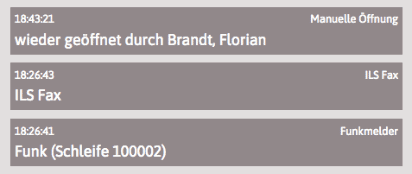
Lösen Sie vorkonfigurierte Alarme aus und führen Sie Nachalarmierungen von verschiedenen Personengruppen durch.
Erst ab FF-Agent Pro Lizenz verfügbar
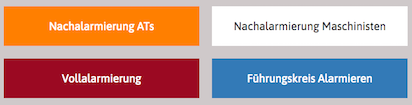
Konfigurieren Sie eine Reaktionszeit, welche ab dem Zeitpunkt einer Alarmierung abläuft.
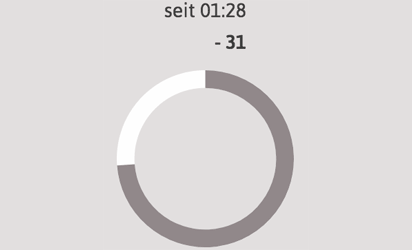
Führen Sie eine dieser vorkonfigurierten Aktionen aus:
- Alarmschreiben als PDF öffnen
- Einsatz beenden
Sie können außerdem einen individuellen Text und das Aussehen des Buttons konfigurieren

Stellen Sie die Verfügbarkeit pro Fähigkeit Ihrer Mitglieder auch außerhalb eines Einsatzes in Zahlen und als Balkendiagramm dar.
Konfigurieren Sie, welche Fähigkeiten dargestellt werden.
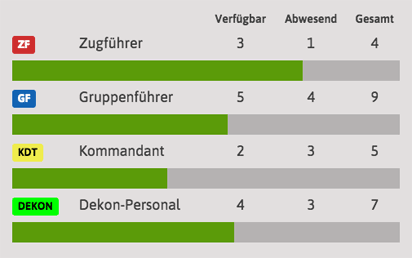
Stellen Sie einen konfigurierbaren Kalender dar. Der Kalender zeigt Ihnen derzeit u.a. folgende Elemente:
Einsätze, Übungen, News, Reservierungen der Ressourcenplanung, sowie Schichten Ihrer Organisation
Verschiedene konfigurierbare Varianten: u.a. ganzer Monat, Woche, 2-Wochen, Liste, etc.
Stellen Sie Daten des Deutschen Wetterdienstes auf einer Karte dar.
Konfigurieren Sie den Darstellungsbereich und aktivieren Sie verschiedene Ebenen mit Wetterinformationen.
Stellen Sie alternativ Warngrafiken oder Radarfilme des DWD dar.
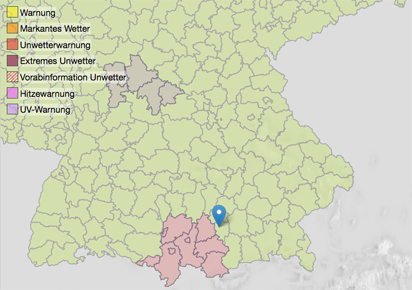
Wechseln Sie über den Ansicht-Button zwischen verschiedenen vordefinierten Ansichten.
Dabei kann optional ein Login dazwischengeschaltet werden, um nur bestimmten Personen den Zugriff auf eine Ansicht zu gewähren (z.B. Ausrückanordnung-Editor).
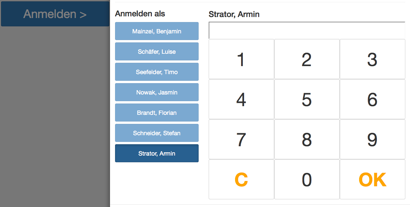
Das News-Widget zeigt aktuelle Nachrichten Ihrer Feuerwehr. Konfigurieren Sie u.a. die Anzahl der News die angezeigt werden sollen.
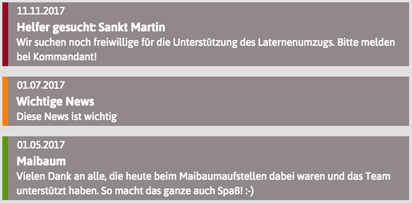
Zeigen Sie auf Ihren Monitoren eine Übersicht der letzten Einsätze an. Es lässt sich u.a. die Anzahl der gezeigten Einsätze einstellen.
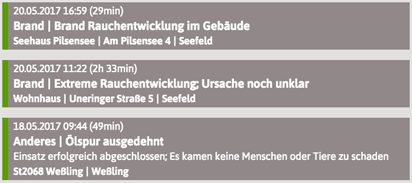
Zeigen Sie die Bilder Ihrer letzten Einsätze in einer Slideshow. Definieren Sie die Anzahl der Bilder, deren Anordnung, sowie deren Darstellung und Überblendung.

Bestehende Internetseiten oder Ausschnitte davon lassen sich auf Ihrem Status-Bildschirm einbinden.
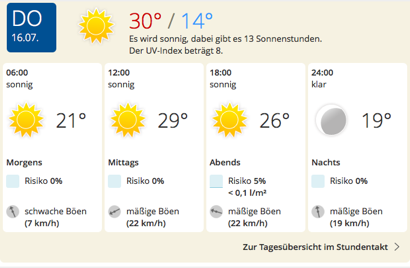
Füllen Sie dieses Widget mit eigenem HTML-Code. Einige Anbieter (z.B. Wetterseiten) erlauben Ihren Besuchern die Implementierung Ihres Angebots auf der eigenen Internetseite. Sie erhalten dafür vom Anbieter einen Code, den Sie in dieses Widget einfügen können.
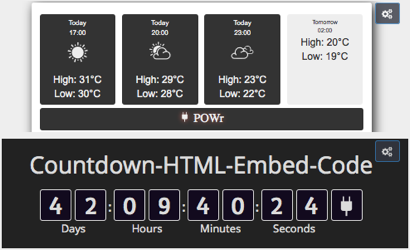
Fügen Sie Text hinzu, und stellen Sie optional Farben für Vorder- und Hintergrund ein. Betiteln Sie so andere Widgets oder informieren Sie darüber, dass ein Einsatz aktiv ist.

Die Zeit immer im Blick! Platzieren Sie eine Digital- oder Analoguhr auf Ihrem Status-Bildschirm.
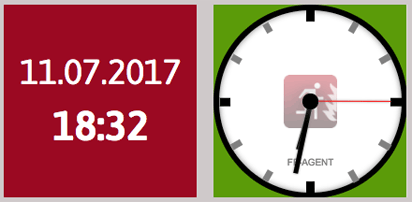
Stellen Sie das Logo Ihrer Organisation im Status-Bildschirm dar.

Stellen Sie überwachte Sirenen dar. Wählen Sie dazu aus verschiedenen Ansichten (Liste der Sirenen, Meldungshistorie der Sirenen, Kartendarstellung der Sirenen).
Ändert sich der Status einer Sirene, wird diese entsprechend eingefärbt und blinkt für gewisse Zeit auf. Optional kann ein Warnton abgespielt werden.
Nur mit lizenzierter Sirenenüberwachung verfügbar.
Für die Zukunft sind weitere Widgets geplant